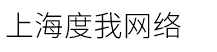KVM虚拟化使用部署步骤详解
发布时间:2025-08-21 点击:11
kvm介绍
kernel-based virtual machine的简称,是一个开源的系统虚拟化模块,自linux 2.6.20之后集成在linux的各个主要发行版本中。
kvm的虚拟化需要硬件支持(如intel vt技术或者amd v技术)。是基于硬件的完全虚拟化。
虚拟化是云计算的基础。虚拟化可以满足在一台物理的服务器上运行多个虚拟机。虚拟机共享物理机的 cpu、内存、io 硬件资源,但逻辑上虚拟机之间是相互隔离的。
物理机我们一般称为宿主机(host),宿主机上面的虚拟机称为客户机(guest)。
虚拟化分类
虚拟化分为两种:1型虚拟化和2型虚拟化。
1型虚拟化
hypervisor 直接安装在物理机上,多个虚拟机在 hypervisor 上运行。hypervisor 实现方式一般是一个特殊定制的 linux 系统。xen 和 vmware 的 esxi 都属于这个类型。
2型虚拟化
物理机上首先安装常规的操作系统,比如 redhat、ubuntu 和 windows。hypervisor 作为 os 上的一个程序模块运行,并对管理虚拟机进行管理。kvm、virtualbox 和 vmware workstation 都属于这个类型。
理论上讲:
1型虚拟化一般对硬件虚拟化功能进行了特别优化,性能上比2型要高;
2型虚拟化因为基于普通的操作系统,会比较灵活,比如支持虚拟机嵌套。嵌套意味着可以在kvm虚拟机中再运行kvm。
部署kvm
环境准备
确认开启虚拟化
[root@ken ~]# grep -e (vmx)|(svm) /proc/cpuinfo flags : fpu vme de pse tsc msr pae mce cx8 apic sep mtrr pge mca cmov pat pse36 clflush mmx fxsr sse sse2 syscall nx mmxext fxsr_opt pdpe1gb rdtscp lm constant_tsc art rep_good nopl tsc_reliable nonstop_tsc extd_apicid aperfmperf eagerfpu pni pclmulqdq ssse3 fma cx16 sse4_1 sse4_2 x2apic movbe popcnt aes xsave avx f16c rdrand hypervisor lahf_lm svm extapic cr8_legacy abm sse4a misalignsse 3dnowprefetch osvw retpoline_amd vmmcall fsgsbase bmi1 avx2 smep bmi2 rdseed adx smap xsaveopt clzero irperf xsaveerptr ibpb arat nptsvm_lock nrip_save vmcb_clean flushbyasid decodeassists
第一步:下载相关软件
[root@ken ~]# yum install libvirt virt-install qemu-kvm -ylibvirt : kvm 的管理工具。libvirt 包含 3 个东西:后台 daemon 程序 libvirtd、api 库和命令行工具 virsh
qemu-kvm:kvm 和 qemu 的核心包,提供 cpu、内存和 io 虚拟化功能
virt-install是一个命令行工具,它能够为kvm、xen或其它支持libvrit api的hypervisor创建虚拟机并完成guestos安装
第二步:启动libvirt
[root@ken ~]# systemctl restart libvirtd第三步:创建磁盘
[root@ken ~]# qemu-img create -f raw /ken/centos7-x86_64.raw 10gformatting '/ken/centos7-x86_64.raw', fmt=raw size=10737418240 第四步:创建虚拟机
[root@ken ~]# virt-install --virt-type kvm --name centos7-x86_64 --ram 1024 --cdrom=/tmp/centos-7.3-x86_64-minimal-1511.iso --disk path=/ken/centos7-x86_64.raw --network network=default --graphics vnc,listen=0.0.0.0 --noautoconsole注意:需要上传一个镜像到/tmp目录下,其他目录也可以,上面指定即可
第五步:快速使用vnc进行连接
ip地址输入虚拟机ip
开始安装系统
定制化系统
开始安装
第六步:查看已经创建的虚拟机
[root@ken ~]# virsh list --all
id name state
----------------------------------------------------
- centos7-x86_64 shut off
第七步:启动虚拟机
[root@ken ~]# virsh start centos7-x86_64domain centos7-x86_64 started[root@ken ~]# virsh list --all id name state---------------------------------------------------- 2 centos7-x86_64 running
第八步:使用vnc再次连接
现在就可以登录进去我们创建的虚拟机里面去了
第九步:ssh连接
宿主机上连接
首先查看新建虚拟机ip地址
宿主机进行连接
[root@ken ~]# ssh 192.168.122.198the authenticity of host '192.168.122.198 (192.168.122.198)' can't be established.ecdsa key fingerprint is sha256:t+jphwwhjk8mo2xzb93h9afhsvy7bcmvlsvqsuf+obg.ecdsa key fingerprint is md5:48:d5:9e:db:f8:bb:5e:56:c1:c8:1d:a2:4b:45:d6:fc.are you sure you want to continue connecting (yes/no)? yeswarning: permanently added '192.168.122.198' (ecdsa) to the list of known hosts.root@192.168.122.198's password: last login: mon mar 18 21:06:27 2019[root@localhost ~]# ip a1: lo: <loopback,up,lower_up> mtu 65536 qdisc noqueue state unknown link/loopback 00:00:00:00:00:00 brd 00:00:00:00:00:00 inet 127.0.0.1/8 scope host lo valid_lft forever preferred_lft forever inet6 ::1/128 scope host valid_lft forever preferred_lft forever2: eth0: <broadcast,multicast,up,lower_up> mtu 1500 qdisc pfifo_fast state up qlen 1000 link/ether 52:54:00:89:17:d7 brd ff:ff:ff:ff:ff:ff inet 192.168.122.198/24 brd 192.168.122.255 scope global dynamic eth0 valid_lft 3510sec preferred_lft 3510sec inet6 fe80::5054:ff:fe89:17d7/64 scope link valid_lft forever preferred_lft forever
登录退出虚拟机
第一步:在创建的kvm虚拟机里面执行如下的命令
[root@localhost ~]# grubby --update-kernel=all --args=console=ttys0第二步:重启kvm虚拟机
第三步:使用virsh console登录登录虚拟机
执行virsh console 虚拟机名称
[root@ken ~]# virsh console centos7-x86_64connected to domain centos7-x86_64escape character is ^] #到这步再次按回车centos linux 7 (core)kernel 3.10.0-327.el7.x86_64 on an x86_64localhost login: root #输入用户password: #密码last login: mon mar 18 22:19:47 on ttys0[root@localhost ~]#
第四步:退出kvm虚拟机
按这两个组合键,按ctrl加上中括号的右边: ctrl+]
[root@ken ~]# virsh console centos7-x86_64connected to domain centos7-x86_64escape character is ^]centos linux 7 (core)kernel 3.10.0-327.el7.x86_64 on an x86_64localhost login: rootpassword: last login: mon mar 18 22:20:44 on ttys0[root@localhost ~]# [root@ken ~]#
克隆虚拟机
第一步:关闭虚拟机
[root@ken ~]# virsh shutdown centos7-x86_64domain centos7-x86_64 is being shutdown[root@ken ~]# virsh list --all id name state---------------------------------------------------- - centos7-x86_64 shut off
第二步: 创建磁盘位置
[root@ken ~]# mkdir /ken/img第三步:使用virt-clone克隆新的虚拟机
[root@ken ~]# virt-clone -o centos7-x86_64 -n centos7_test -f /ken/img/centos7_test.imgallocating 'centos7_test.img' | 10 gb 00:00:36 clone 'centos7_test' created successfully.第四步:查看虚拟机
[root@ken ~]# virsh list --all id name state---------------------------------------------------- - centos7-x86_64 shut off - centos7_test shut off第五步:启动虚拟机
[root@ken ~]# virsh start centos7_test domain centos7_test started[root@ken ~]# virsh list --all id name state---------------------------------------------------- 3 centos7_test running
第六步:进入虚拟机
[root@ken ~]# virsh console centos7_testconnected to domain centos7_testescape character is ^]centos linux 7 (core)kernel 3.10.0-327.el7.x86_64 on an x86_64localhost login: rootpassword: last login: mon mar 18 22:21:24 on ttys0[root@localhost ~]# ip a1: lo: <loopback,up,lower_up> mtu 65536 qdisc noqueue state unknown link/loopback 00:00:00:00:00:00 brd 00:00:00:00:00:00 inet 127.0.0.1/8 scope host lo valid_lft forever preferred_lft forever inet6 ::1/128 scope host valid_lft forever preferred_lft forever2: eth0: <broadcast,multicast,up,lower_up> mtu 1500 qdisc pfifo_fast state up qlen 1000 link/ether 52:54:00:cc:69:f8 brd ff:ff:ff:ff:ff:ff inet 192.168.122.161/24 brd 192.168.122.255 scope global dynamic eth0 valid_lft 3597sec preferred_lft 3597sec inet6 fe80::5054:ff:fecc:69f8/64 scope link valid_lft forever preferred_lft forever
xshell连接虚拟机
现在物理主机是ping不通kvm虚拟机的,只有宿主机可以和kvm通信
第一步:创建脚本并执行
[root@ken ~]# cat bridg.sh #!/bin/bashbrctl addbr br0 #创建桥接网卡brctl addif br0 eth0 #把eth0加入到br0中ip a d 192.168.4.190/24 dev eth0 #删除eth0的ip地址ifconfig br0 192.168.4.190/24 up #启动br0网络route add default gw 192.168.4.1 #添加网关
第二步:查看网络
第三步:测试外网连通性
[root@ken ~]# ping www.baidu.comping www.a.shifen.com (119.75.217.26) 56(84) bytes of data.64 bytes from 119.75.217.26 (119.75.217.26): icmp_seq=1 ttl=54 time=6.08 ms64 bytes from 119.75.217.26 (119.75.217.26): icmp_seq=2 ttl=54 time=9.20 ms64 bytes from 119.75.217.26 (119.75.217.26): icmp_seq=3 ttl=54 time=8.58 ms^c--- www.a.shifen.com ping statistics ---3 packets transmitted, 3 received, 0% packet loss, time 6020msrtt min/avg/max/mdev = 6.087/7.957/9.201/1.346 ms
第四步:编辑虚拟机
修改如下的三处位置即可
[root@ken ~]# virsh edit centos7-x86_64
第五步: 启动kvm虚拟机并进入kvm虚拟机编辑网卡
配置一个与物理主机同网段的网络
[root@localhost ~]# cat /etc/sysconfig/network-scripts/ifcfg-eth0 type=ethernetbootproto=staticname=eth0device=eth0onboot=yesipaddr=192.168.4.165netmask=255.255.255.0gateway=192.168.4.1dns1=8.8.8.8[root@localhost ~]# systemctl restart network
第六步:xshell连接kvm虚拟机
connecting to 192.168.4.165:22...connection established.to escape to local shell, press 'ctrl+alt+]'.warning! the remote ssh server rejected x11 forwarding request.last login: mon mar 18 23:33:21 2019[root@localhost ~]# ip a1: lo: <loopback,up,lower_up> mtu 65536 qdisc noqueue state unknown link/loopback 00:00:00:00:00:00 brd 00:00:00:00:00:00 inet 127.0.0.1/8 scope host lo valid_lft forever preferred_lft forever inet6 ::1/128 scope host valid_lft forever preferred_lft forever2: eth0: <broadcast,multicast,up,lower_up> mtu 1500 qdisc pfifo_fast state up qlen 1000 link/ether 52:54:00:89:17:d7 brd ff:ff:ff:ff:ff:ff inet 192.168.4.165/24 brd 192.168.4.255 scope global eth0 valid_lft forever preferred_lft forever
网站服务器或虚拟主机什么要放在IDC机房中?
如何申请泛域名证书
网站建设中如何优化提示样式的设计
自己建设网站需要注意什么事项
8个步骤,拆解P2P平台数据运营体系
地方站点创业系列之从全局出发策划分析
外贸网站建设要注意哪些细节
深圳专业网站建设教你怎么进行高端网站建设
kernel-based virtual machine的简称,是一个开源的系统虚拟化模块,自linux 2.6.20之后集成在linux的各个主要发行版本中。
kvm的虚拟化需要硬件支持(如intel vt技术或者amd v技术)。是基于硬件的完全虚拟化。
虚拟化是云计算的基础。虚拟化可以满足在一台物理的服务器上运行多个虚拟机。虚拟机共享物理机的 cpu、内存、io 硬件资源,但逻辑上虚拟机之间是相互隔离的。
物理机我们一般称为宿主机(host),宿主机上面的虚拟机称为客户机(guest)。
虚拟化分类
虚拟化分为两种:1型虚拟化和2型虚拟化。
1型虚拟化
hypervisor 直接安装在物理机上,多个虚拟机在 hypervisor 上运行。hypervisor 实现方式一般是一个特殊定制的 linux 系统。xen 和 vmware 的 esxi 都属于这个类型。
2型虚拟化
物理机上首先安装常规的操作系统,比如 redhat、ubuntu 和 windows。hypervisor 作为 os 上的一个程序模块运行,并对管理虚拟机进行管理。kvm、virtualbox 和 vmware workstation 都属于这个类型。
理论上讲:
1型虚拟化一般对硬件虚拟化功能进行了特别优化,性能上比2型要高;
2型虚拟化因为基于普通的操作系统,会比较灵活,比如支持虚拟机嵌套。嵌套意味着可以在kvm虚拟机中再运行kvm。
部署kvm
环境准备
确认开启虚拟化
[root@ken ~]# grep -e (vmx)|(svm) /proc/cpuinfo flags : fpu vme de pse tsc msr pae mce cx8 apic sep mtrr pge mca cmov pat pse36 clflush mmx fxsr sse sse2 syscall nx mmxext fxsr_opt pdpe1gb rdtscp lm constant_tsc art rep_good nopl tsc_reliable nonstop_tsc extd_apicid aperfmperf eagerfpu pni pclmulqdq ssse3 fma cx16 sse4_1 sse4_2 x2apic movbe popcnt aes xsave avx f16c rdrand hypervisor lahf_lm svm extapic cr8_legacy abm sse4a misalignsse 3dnowprefetch osvw retpoline_amd vmmcall fsgsbase bmi1 avx2 smep bmi2 rdseed adx smap xsaveopt clzero irperf xsaveerptr ibpb arat nptsvm_lock nrip_save vmcb_clean flushbyasid decodeassists
第一步:下载相关软件
[root@ken ~]# yum install libvirt virt-install qemu-kvm -ylibvirt : kvm 的管理工具。libvirt 包含 3 个东西:后台 daemon 程序 libvirtd、api 库和命令行工具 virsh
qemu-kvm:kvm 和 qemu 的核心包,提供 cpu、内存和 io 虚拟化功能
virt-install是一个命令行工具,它能够为kvm、xen或其它支持libvrit api的hypervisor创建虚拟机并完成guestos安装
第二步:启动libvirt
[root@ken ~]# systemctl restart libvirtd第三步:创建磁盘
[root@ken ~]# qemu-img create -f raw /ken/centos7-x86_64.raw 10gformatting '/ken/centos7-x86_64.raw', fmt=raw size=10737418240 第四步:创建虚拟机
[root@ken ~]# virt-install --virt-type kvm --name centos7-x86_64 --ram 1024 --cdrom=/tmp/centos-7.3-x86_64-minimal-1511.iso --disk path=/ken/centos7-x86_64.raw --network network=default --graphics vnc,listen=0.0.0.0 --noautoconsole注意:需要上传一个镜像到/tmp目录下,其他目录也可以,上面指定即可
第五步:快速使用vnc进行连接
ip地址输入虚拟机ip
开始安装系统
定制化系统
开始安装
第六步:查看已经创建的虚拟机
[root@ken ~]# virsh list --all
id name state
----------------------------------------------------
- centos7-x86_64 shut off
第七步:启动虚拟机
[root@ken ~]# virsh start centos7-x86_64domain centos7-x86_64 started[root@ken ~]# virsh list --all id name state---------------------------------------------------- 2 centos7-x86_64 running
第八步:使用vnc再次连接
现在就可以登录进去我们创建的虚拟机里面去了
第九步:ssh连接
宿主机上连接
首先查看新建虚拟机ip地址
宿主机进行连接
[root@ken ~]# ssh 192.168.122.198the authenticity of host '192.168.122.198 (192.168.122.198)' can't be established.ecdsa key fingerprint is sha256:t+jphwwhjk8mo2xzb93h9afhsvy7bcmvlsvqsuf+obg.ecdsa key fingerprint is md5:48:d5:9e:db:f8:bb:5e:56:c1:c8:1d:a2:4b:45:d6:fc.are you sure you want to continue connecting (yes/no)? yeswarning: permanently added '192.168.122.198' (ecdsa) to the list of known hosts.root@192.168.122.198's password: last login: mon mar 18 21:06:27 2019[root@localhost ~]# ip a1: lo: <loopback,up,lower_up> mtu 65536 qdisc noqueue state unknown link/loopback 00:00:00:00:00:00 brd 00:00:00:00:00:00 inet 127.0.0.1/8 scope host lo valid_lft forever preferred_lft forever inet6 ::1/128 scope host valid_lft forever preferred_lft forever2: eth0: <broadcast,multicast,up,lower_up> mtu 1500 qdisc pfifo_fast state up qlen 1000 link/ether 52:54:00:89:17:d7 brd ff:ff:ff:ff:ff:ff inet 192.168.122.198/24 brd 192.168.122.255 scope global dynamic eth0 valid_lft 3510sec preferred_lft 3510sec inet6 fe80::5054:ff:fe89:17d7/64 scope link valid_lft forever preferred_lft forever
登录退出虚拟机
第一步:在创建的kvm虚拟机里面执行如下的命令
[root@localhost ~]# grubby --update-kernel=all --args=console=ttys0第二步:重启kvm虚拟机
第三步:使用virsh console登录登录虚拟机
执行virsh console 虚拟机名称
[root@ken ~]# virsh console centos7-x86_64connected to domain centos7-x86_64escape character is ^] #到这步再次按回车centos linux 7 (core)kernel 3.10.0-327.el7.x86_64 on an x86_64localhost login: root #输入用户password: #密码last login: mon mar 18 22:19:47 on ttys0[root@localhost ~]#
第四步:退出kvm虚拟机
按这两个组合键,按ctrl加上中括号的右边: ctrl+]
[root@ken ~]# virsh console centos7-x86_64connected to domain centos7-x86_64escape character is ^]centos linux 7 (core)kernel 3.10.0-327.el7.x86_64 on an x86_64localhost login: rootpassword: last login: mon mar 18 22:20:44 on ttys0[root@localhost ~]# [root@ken ~]#
克隆虚拟机
第一步:关闭虚拟机
[root@ken ~]# virsh shutdown centos7-x86_64domain centos7-x86_64 is being shutdown[root@ken ~]# virsh list --all id name state---------------------------------------------------- - centos7-x86_64 shut off
第二步: 创建磁盘位置
[root@ken ~]# mkdir /ken/img第三步:使用virt-clone克隆新的虚拟机
[root@ken ~]# virt-clone -o centos7-x86_64 -n centos7_test -f /ken/img/centos7_test.imgallocating 'centos7_test.img' | 10 gb 00:00:36 clone 'centos7_test' created successfully.第四步:查看虚拟机
[root@ken ~]# virsh list --all id name state---------------------------------------------------- - centos7-x86_64 shut off - centos7_test shut off第五步:启动虚拟机
[root@ken ~]# virsh start centos7_test domain centos7_test started[root@ken ~]# virsh list --all id name state---------------------------------------------------- 3 centos7_test running
第六步:进入虚拟机
[root@ken ~]# virsh console centos7_testconnected to domain centos7_testescape character is ^]centos linux 7 (core)kernel 3.10.0-327.el7.x86_64 on an x86_64localhost login: rootpassword: last login: mon mar 18 22:21:24 on ttys0[root@localhost ~]# ip a1: lo: <loopback,up,lower_up> mtu 65536 qdisc noqueue state unknown link/loopback 00:00:00:00:00:00 brd 00:00:00:00:00:00 inet 127.0.0.1/8 scope host lo valid_lft forever preferred_lft forever inet6 ::1/128 scope host valid_lft forever preferred_lft forever2: eth0: <broadcast,multicast,up,lower_up> mtu 1500 qdisc pfifo_fast state up qlen 1000 link/ether 52:54:00:cc:69:f8 brd ff:ff:ff:ff:ff:ff inet 192.168.122.161/24 brd 192.168.122.255 scope global dynamic eth0 valid_lft 3597sec preferred_lft 3597sec inet6 fe80::5054:ff:fecc:69f8/64 scope link valid_lft forever preferred_lft forever
xshell连接虚拟机
现在物理主机是ping不通kvm虚拟机的,只有宿主机可以和kvm通信
第一步:创建脚本并执行
[root@ken ~]# cat bridg.sh #!/bin/bashbrctl addbr br0 #创建桥接网卡brctl addif br0 eth0 #把eth0加入到br0中ip a d 192.168.4.190/24 dev eth0 #删除eth0的ip地址ifconfig br0 192.168.4.190/24 up #启动br0网络route add default gw 192.168.4.1 #添加网关
第二步:查看网络
第三步:测试外网连通性
[root@ken ~]# ping www.baidu.comping www.a.shifen.com (119.75.217.26) 56(84) bytes of data.64 bytes from 119.75.217.26 (119.75.217.26): icmp_seq=1 ttl=54 time=6.08 ms64 bytes from 119.75.217.26 (119.75.217.26): icmp_seq=2 ttl=54 time=9.20 ms64 bytes from 119.75.217.26 (119.75.217.26): icmp_seq=3 ttl=54 time=8.58 ms^c--- www.a.shifen.com ping statistics ---3 packets transmitted, 3 received, 0% packet loss, time 6020msrtt min/avg/max/mdev = 6.087/7.957/9.201/1.346 ms
第四步:编辑虚拟机
修改如下的三处位置即可
[root@ken ~]# virsh edit centos7-x86_64
第五步: 启动kvm虚拟机并进入kvm虚拟机编辑网卡
配置一个与物理主机同网段的网络
[root@localhost ~]# cat /etc/sysconfig/network-scripts/ifcfg-eth0 type=ethernetbootproto=staticname=eth0device=eth0onboot=yesipaddr=192.168.4.165netmask=255.255.255.0gateway=192.168.4.1dns1=8.8.8.8[root@localhost ~]# systemctl restart network
第六步:xshell连接kvm虚拟机
connecting to 192.168.4.165:22...connection established.to escape to local shell, press 'ctrl+alt+]'.warning! the remote ssh server rejected x11 forwarding request.last login: mon mar 18 23:33:21 2019[root@localhost ~]# ip a1: lo: <loopback,up,lower_up> mtu 65536 qdisc noqueue state unknown link/loopback 00:00:00:00:00:00 brd 00:00:00:00:00:00 inet 127.0.0.1/8 scope host lo valid_lft forever preferred_lft forever inet6 ::1/128 scope host valid_lft forever preferred_lft forever2: eth0: <broadcast,multicast,up,lower_up> mtu 1500 qdisc pfifo_fast state up qlen 1000 link/ether 52:54:00:89:17:d7 brd ff:ff:ff:ff:ff:ff inet 192.168.4.165/24 brd 192.168.4.255 scope global eth0 valid_lft forever preferred_lft forever
网站服务器或虚拟主机什么要放在IDC机房中?
如何申请泛域名证书
网站建设中如何优化提示样式的设计
自己建设网站需要注意什么事项
8个步骤,拆解P2P平台数据运营体系
地方站点创业系列之从全局出发策划分析
外贸网站建设要注意哪些细节
深圳专业网站建设教你怎么进行高端网站建设